HDDは長期間の使用や外的要因によって突然故障するリスクがあります。
HDDが故障すると、パソコンの動作が不安定になるだけでなく、大切なデータにアクセスできなくなる可能性もあります。このようなトラブルに直面した場合、適切な対処法を知らないと、データの消失やさらなる故障リスクが高まります。
この記事では、HDDが故障する原因や兆候を解説します。また故障時に取るべき具体的な対処法をご紹介します。故障の前兆に早く気づき、迅速に対応することを心がけましょう。
目次
HDD故障の兆候
HDDが故障する前には、以下の兆候が現れることが多くあります。
- 異常な音
- ファイルの読み書き速度の低下
- 頻繁なフリーズやクラッシュ
- データの消失や破損
これらの兆候を早期に発見し、対応することで、重要なデータの消失を防ぐことができます。
1. 異常な音
HDD内部からカチカチ音やガリガリ音が聞こえる場合、内部メカニズムに異常が発生している可能性があります。この音は、ヘッドが正常に動作していないか、プラッタに物理的なダメージがあることを示しており、放置するとデータ損失が起こるリスクがあります。
2. ファイルの読み書き速度の低下
HDDの動作が遅くなり、ファイルの読み込みや保存に時間がかかる場合は、内部のセクターが損傷している可能性があります。この現象は、HDDがデータにアクセスする際にエラーが発生している兆候であり、早めにバックアップを行い、HDDの診断を行うべきです。
3. 頻繁なフリーズやクラッシュ
パソコンが突然フリーズしたり、ブルースクリーンが頻繁に表示される場合、HDDに問題があることが疑われます。特に、HDDがシステムファイルを読み取れなくなると、システム全体が不安定になり、このような現象が発生します。
4. データの消失や破損
保存していたファイルが突然開けなくなったり、消失してしまう場合、HDDに重大な障害が発生している可能性があります。これはファイルシステムの損傷や不良セクタの影響で、特定のデータにアクセスできなくなることが原因です。
この場合、専門業者に診断を依頼することが重要です。特に物理的な損傷が原因の場合、一般ユーザーが誤った操作を行うと、障害が悪化し、データ復旧がより困難になる可能性があります。専門業者は、データの安全な取り出しやHDDの修復作業を行えるため、データ消失を最小限に抑えるためにも、早急に専門家の手に委ねることが推奨されます。
HDD故障の主な原因
HDD(ハードディスクドライブ)の故障は、下記要因によって引き起こされます。
- 物理的損傷
- 経年劣化
- 過熱
- 電源問題
特に物理的損傷や経年劣化、電源トラブルなどは、頻繁に見られる原因です。以下にそれぞれの原因を詳しく説明します。
1. 物理的損傷
2. 経年劣化
HDDは消耗品であり、使用時間が長くなると、摩耗や部品の劣化が進行します。HDDの寿命は通常5〜10年程度とされていますが、使用頻度や環境条件によって寿命が短くなることもあります。定期的なバックアップを行い、重要なデータは避難させておきましょう。
3. 過熱
HDDは適切な温度管理が必要です。内部温度が高くなりすぎると、プラッタや電子基板に負荷がかかり、最終的に故障に繋がることがあります。
特に冷却システムが不十分な場合や、熱がこもりやすい環境では、過熱によるリスクが増大します。適切な冷却対策としてパソコンの定期的な清掃や冷却ファンの設置が効果的です。
4. 電源問題
電源の急激な変動や不足はHDDに大きな負荷をかける原因となります。特に雷や停電による過電流や突然の電源オフは、HDDにダメージを与える可能性が高く、最悪の場合データが破損する恐れがあります。
これを防ぐためには、安定した電源供給を確保し、必要に応じて無停電電源装置(UPS)の導入を検討すると良いでしょう。
HDDが故障した場合の具体的な対処法
HDDが故障した際には、適切な対処を行うことで、データの損失を最小限に抑えることができます。以下に、故障時に行うべき具体的なステップを紹介します。
- データのバックアップを取る
- 診断ツールを使用する
- HDDの交換
- データ復旧業者に依頼する
HDDがまだ動作している場合、最優先すべきはバックアップです。
1. データのバックアップを取る
HDDがまだ動作している場合、最優先すべきはデータのバックアップです。以下の手順に従い、大切なデータを避難しましょう。
- 外付けHDDやUSBメモリなど、別の保存先を準備します。
- ドラッグ&ドロップで重要なファイルを移動させます。特に、大事なドキュメントや写真、ビデオファイルなどを優先してください。
- クラウドストレージ(Google Drive、Dropboxなど)を活用し、インターネット上にもバックアップを取ることで、さらに安全性を高めます。
これにより、HDDが完全に壊れる前に重要なデータを安全に避難できます。
2. 診断ツールを使用する
バックアップが完了したら、次にHDDの健康状態をチェックしましょう。
これには、HDDメーカーが提供する診断ツールを使用します。診断ツールを使用することで、HDDが物理的に損傷しているか、あるいは論理的なエラーが発生しているかを特定することが可能です。
物理的な損傷が発見された場合、HDD内部のパーツに異常がある場合、自力での修復は困難です。こうした状況では、データの破損リスクが高いため、データ復旧の専門業者に依頼することが推奨されます。
診断ツールのダウンロードと使用手順
- ツールの選択:Western Digital製のHDDの場合は「Data Lifeguard Diagnostics」、Seagate製のHDDなら「SeaTools」などが利用できます。
使用しているHDDのメーカーに応じて、対応する診断ツールを選びましょう。 - ツールのダウンロード
HDDメーカーの公式ウェブサイトにアクセスし、診断ツールをダウンロードします。例えば、Western Digitalの「Data Lifeguard Diagnostics」は、Western Digital公式サイトからダウンロード可能です。
Seagateの「SeaTools」は、Seagateの公式サイトから入手できます。ダウンロードが完了したら、インストール手順に従ってインストールします。 - HDDのスキャン実行:ツールをインストールしたら、プログラムを起動します。接続されているHDDが自動的に表示されるので、診断したいHDDを選択し、「クイックスキャン」や「フルスキャン」を選択してスキャンを開始します。クイックスキャンは数分で終了しますが、フルスキャンは時間がかかる場合があるため、エラーの詳細を把握するためにフルスキャンを推奨します。
- 結果の確認:スキャンが完了すると、結果が表示されます。
もしHDDに問題があれば、具体的なエラーメッセージやコードが表示され、物理的な損傷や不良セクターなどの詳細が確認できます。
3. HDDの交換
診断ツールで物理的な故障が確認された場合、HDDの交換が必要です。以下の手順に従い、適切にHDDを交換しましょう。
古いHDDを取り外し、新しいHDDを取り付けます。もし自分で交換するのが難しい場合は、パソコン修理専門店に依頼するのが安全です。
データがまだ読める場合は古いHDDからデータを新しいHDDへ移行します。ただし、HDDが完全に動作しなくなった場合や、異常音が聞こえる場合、さらに重度の論理障害が発生している場合は、自力での修復は困難です。
4. データ復旧業者に依頼する
物理的損傷が原因の場合、HDDを無理に操作するとデータが消失するリスクが高まります。この場合、速やかにデータ復旧の専門業者に依頼することを強くおすすめします。
このような場合、HDDを自力で分解したり、強引に操作しようとすることは避けましょう。適切な知識や専門的なツールがないままHDDを操作すると、データが完全に失われる危険があります。特に物理的に損傷したHDDは、クリーンルームでの作業が必要になることが多く、必ずデータ復旧の専門業者に相談することが最適です。
おすすめデータ復旧サービス
データ復旧はより正確な診断力と高い技術力が求められるため、最適なデータ復旧業者を選んで依頼することが重要になります。今回は、全国100社以上あるデータ復旧サービスの中から特におすすめの業者を選定しました。
- 重度の障害が発生していても対応できる優れた技術力
- 大事なデータを預けられる高い信頼性
- 突然の依頼でも安心して利用できるサービス・価格
上記のポイントを全て満たしたデータ復旧業者は、こちらのデジタルデータリカバリーです。
デジタルデータリカバリー

公式HP:デジタルデータリカバリーデジタルデータリカバリーは、データ復旧国内売り上げNo.1のデータ復旧専門業者です。復旧率最高値は95.2%と非常に高い技術力を有しています。依頼の8割を48時間以内に復旧と復旧のスピードも優れています。また、官公庁や大手企業を含む累積41万件以上の相談実績があります。相談から見積もりの提示まで無料で行っているため、データ復旧を検討している際はまずは最大手であるデジタルデータリカバリーに相談すると良いでしょう。
| 復旧費用 | 相談から見積もりまで無料 500GB未満:5,000円〜 500GB以上:10,000円〜 1TB以上:20,000円〜 2TB以上:30,000円〜 |
|---|---|
| 対応製品 | RAID機器(NAS/サーバー)、パソコン(ノート/デスクトップ)、外付けHDD、SSD、USBメモリ、ビデオカメラ、SDカード・レコーダー等記憶媒体全般 |
| 復旧期間 | 最短当日に復旧完了(本社へ持ち込む場合) 約80%が48時間以内に復旧完了 |
| 特長 | 14年連続データ復旧国内売上No.1 復旧率最高値95.2%の非常に高い技術力 官公庁や大手企業を含む累積41万件以上の相談実績 相談・診断・見積り無料(デジタルデータリカバリーへの配送料も無料) |
デジタルデータリカバリーのさらに詳しい説明は公式サイトへ
まとめ
HDDの故障は、データ消失のリスクを伴う重大な問題です。故障の兆候に気づいたら、できるだけ早くバックアップを取ることが最善です。また、物理障害や論理障害が疑われる場合は、データ復旧の専門業者に相談することで、データの復旧率を高めることができます。適切な対処を行うことで、大切なデータを守ることができます。





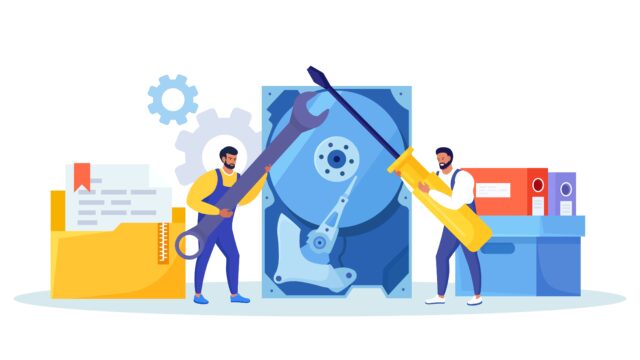


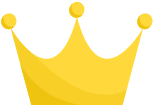 デジタルデータリカバリー
デジタルデータリカバリー 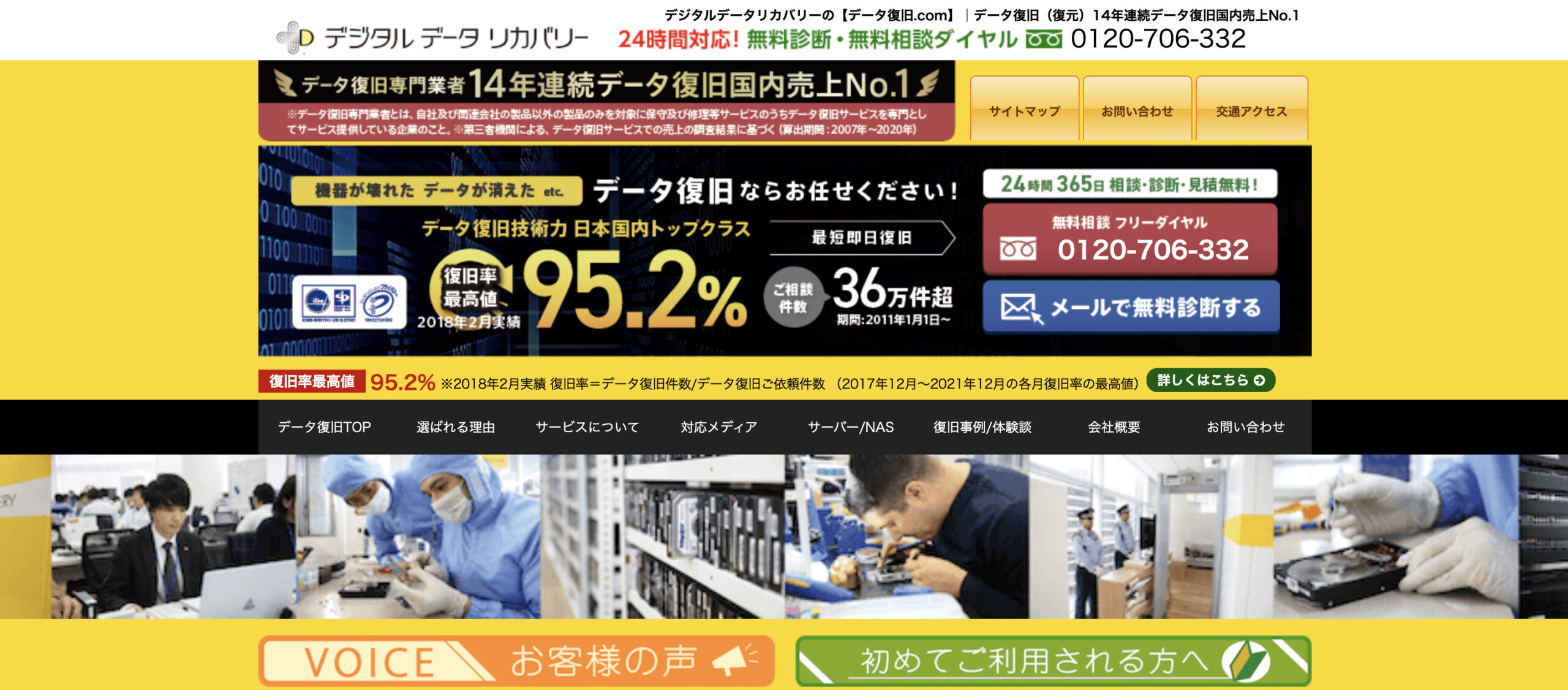
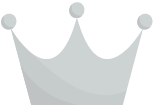 アスクデータリカバリー
アスクデータリカバリー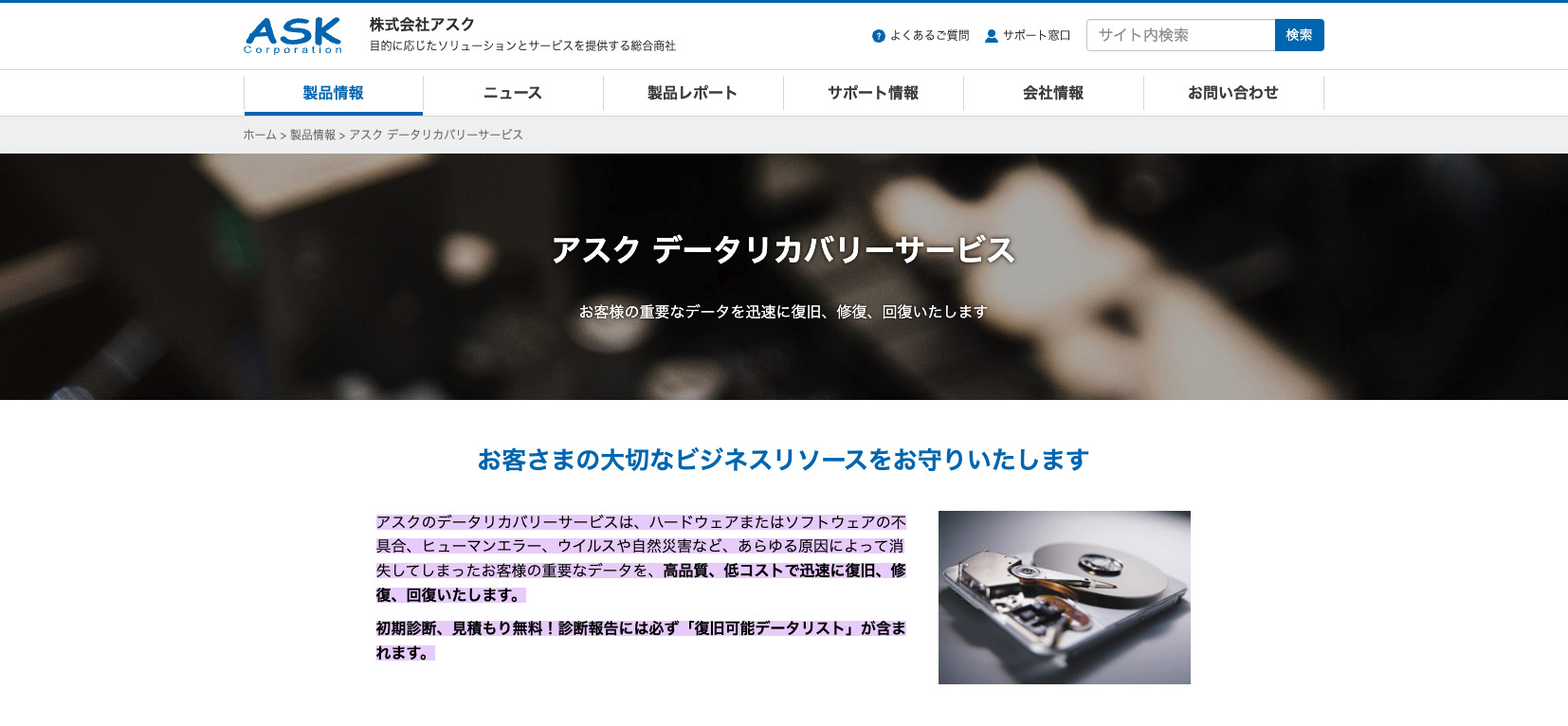
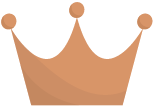 AOSデータ復旧サービスセンター
AOSデータ復旧サービスセンター 
